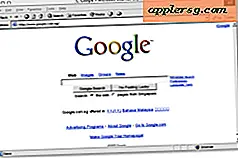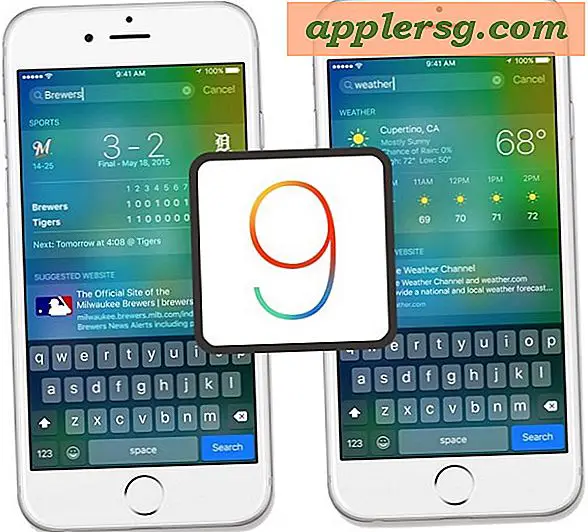แปลงเสียงเป็น M4A ใน Mac OS X
 หนึ่งในคุณสมบัติที่ understated มากใน Mac OS X คือความสามารถในการแปลงเสียงไปยัง m4a ได้โดยตรงใน OS X Finder โดยไม่ต้องดาวน์โหลดหรือ Add-on เพิ่มเติม ใช่ตัวเข้ารหัสสัญญาณเสียง MPEG ถูกสร้างขึ้นโดยตรงใน Mac OS X ตั้งแต่เวอร์ชัน 10.7 และ 10.8 10.9 10.10 (และเกินกว่าที่กำหนด) ซึ่งหมายความว่าคุณสามารถแปลงเสียงได้โดยตรงจากเดสก์ท็อปโดยไม่ต้องใช้แอพพลิเคชันอื่น ๆ และไม่ต้องซื้ออะไรก็ได้ เนื่องจากเครื่องเข้ารหัสเป็นอิสระและรวมอยู่ใน Mac OS
หนึ่งในคุณสมบัติที่ understated มากใน Mac OS X คือความสามารถในการแปลงเสียงไปยัง m4a ได้โดยตรงใน OS X Finder โดยไม่ต้องดาวน์โหลดหรือ Add-on เพิ่มเติม ใช่ตัวเข้ารหัสสัญญาณเสียง MPEG ถูกสร้างขึ้นโดยตรงใน Mac OS X ตั้งแต่เวอร์ชัน 10.7 และ 10.8 10.9 10.10 (และเกินกว่าที่กำหนด) ซึ่งหมายความว่าคุณสามารถแปลงเสียงได้โดยตรงจากเดสก์ท็อปโดยไม่ต้องใช้แอพพลิเคชันอื่น ๆ และไม่ต้องซื้ออะไรก็ได้ เนื่องจากเครื่องเข้ารหัสเป็นอิสระและรวมอยู่ใน Mac OS
ตัวเข้ารหัสเสียง OS X ได้รับการยืนยันเพื่อสนับสนุนไฟล์ AIFF, AIFC, Sd2f, CAFF และ WAV แต่รูปแบบอื่น ๆ ก็รองรับการแปลง m4a ด้วยเช่นกัน นอกจากนี้ยังเกิดขึ้นได้เร็วมากและให้ผลผลิตเสียงที่มีคุณภาพสูงดังนั้นขอให้ดำน้ำและเริ่มแปลงเสียง
หมายเหตุ: หากคุณไม่เห็นตัวเลือกการเข้ารหัสในเมนูคลิกขวาคุณอาจพบว่าตัวเข้ารหัสต้องเปิดใช้งานด้วยตัวเองก่อนที่จะปรากฏบน Mac นั่นเป็นกระบวนการง่ายๆและใช้เวลาเพียงไม่กี่นาทีในการเปิดใช้งานผ่านตัวเลือกการกำหนดลักษณะระบบ OS X
วิธีการแปลงเสียงเป็น M4A ด้วย Mac OS X Encoder แบบ Built-In
ต่อไปนี้คือวิธีใช้สาธารณูปโภคการแปลงเสียงที่มีอยู่ใน OS X:
- ค้นหาไฟล์เสียงต้นทางที่คุณต้องการแปลง
- คลิกขวาที่ไฟล์เสียงและเลือก "เข้ารหัสไฟล์เสียงที่เลือก"
- เลือกคุณภาพการเข้ารหัสที่คุณต้องการใช้เมนูจะแปลดังนี้:
- คุณภาพสูงคือ 128 kbps
- iTunes Plus คือ 256 kbps
- Apple Lossless เป็นแบบ lossless
- Podcast ที่พูดได้คือ 64 kbps
- ระบุปลายทางมิฉะนั้นจะเป็นค่าเริ่มต้นไปยังตำแหน่งเดียวกับไฟล์ต้นฉบับ
- คลิกที่ "ดำเนินการต่อ" เพื่อเริ่มการแปลง


เครื่องเข้ารหัสสัญญาณเสียงทำได้รวดเร็วและภายในไม่กี่วินาทีคุณจะมีไฟล์ m4a พร้อมที่จะนำเข้า iTunes หรือที่อื่น ๆ นอกจากนี้คุณยังสามารถ แบทช์กลุ่มไฟล์เสียง เพื่อแปลงเป็น m4a โดยใช้เครื่องมือนี้เพื่อทำเพียงแค่เลือกกลุ่มของไฟล์แทนกลุ่มหนึ่งจากนั้นในกลุ่มจะเลือกตัวเลือก "เข้ารหัสไฟล์ที่เลือก"
การเรียกคืนไฟล์ m4a นั้นเป็นเหมือนกับสิ่งที่เรียกว่า m4r ringtone และไฟล์ข้อความเสียงที่เข้ากันได้กับ iPhone หากคุณต้องการนำเข้าไฟล์เหล่านี้ลงใน iPhone สิ่งที่คุณต้องทำคือเปลี่ยนนามสกุล. m4a เป็น. m4r ก่อนนำเข้า กลับเข้าสู่ iTunes
โปรแกรมเข้ารหัสข้อมูลเดียวกันใน Mac OS X ยังมีความสามารถในการแปลงไฟล์วิดีโอได้โดยตรงจาก Finder ด้วยทำให้ยูทิลิตีนี้มีประสิทธิภาพยิ่งขึ้น เคล็ดลับดีๆคือการตัดวิดีโอและปิดเสียงด้วยแทร็กเสียงที่เรียบง่ายด้วย